Logicool MXシリーズにMacモデルが登場します。
デザインがとてもカッコいいですが、マウスの方を買う前に注意すべきことがあります。
MX Master 3とMX KeysにMacモデルが登場
Logicool MXシリーズは同社のキーボードとマウスで最高の機能と使い勝手を追求したハイエンドモデルです。

とくにMX Master 3 マウスは2つの金属製ホイールと7つものボタンの動作を自由にカスタマイズでき、メインのホイールはMagSpeedによる毎秒1000行の高速スクロールとクリック感のある精密動作をシームレスに切り替えることができるので、縦長のウェブサイトも巨大なExcelワークシートも快適に利用できます。
そんなMXシリーズにMacモデルが登場します。
ツートンカラーの薄い部分がMacのスペースグレイと同じ色になっていて見た目の相性が良く、また、Bluetoothの接続安定性をMacに最適化しているところがMac向けとされる所以(ゆえん)です。
Logicool製品には専用の通信ドングル「Unifyingレシーバー」と組み合わせて使えるものも多いですが、このドングルはUSB Type-Aポートに接続するものなので、最近のMacBookシリーズでは変換コネクターを介さないと使えません。今回の「for Mac」はこの課題に対するLogicoolの解答です。
では、Macユーザーは無条件に「for Mac」を選べばいいのでしょうか?
じつはちょっと注意すべきことがあります。
MX Master 3 for MacにはUnifyingレシーバーが同梱されない
こちらの比較表をご覧ください。
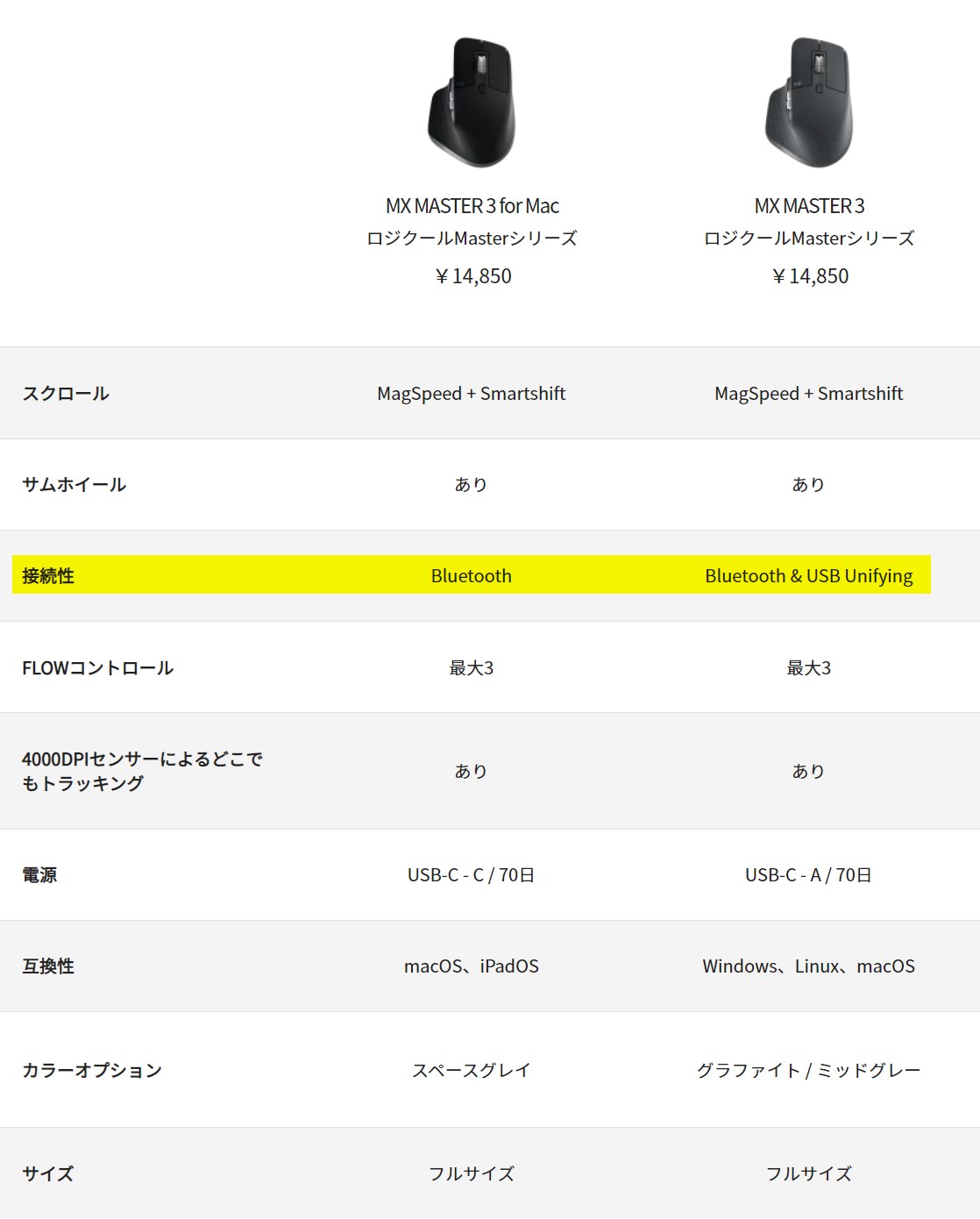
Logicoolの公式サイトに掲載された、MX Master 3の「for Mac」と既存モデルを比較したものです。
両社の違いは「接続性」「互換性」「カラーオプション」の3つです。
「互換性」については既存モデルに「iPadOS」が書かれていませんが、実際にはiPadOSでも使えます。
反対に「for Mac」モデルにWindowsとLinuxが書かれていませんが、同じページのFLOWの説明にこう書かれているので、少なくともWindowsでは動作しますし、Linuxで使えない理由もないでしょう。
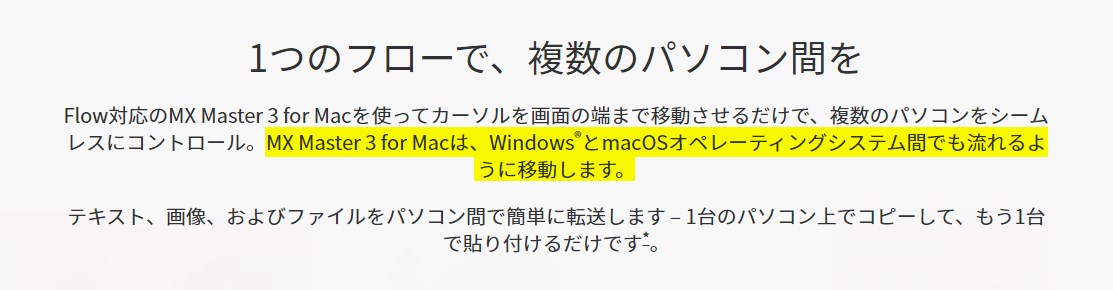
「カラーオプション」については前述のとおり色の薄い部分がスペースグレイ色になっているだけの違いです。
注意すべき項目は「接続性」です。
「for Mac」モデルには「USB Unifying」が書かれておらず、Unifyingレシーバーが同梱されません。
上に書いたとおりMacBookシリーズではUnifyingレシーバーはやや使いづらいケースがあるのですが、それでも同梱されていて損することはありません。
たとえば、いつかMacのデスクトップモデルやWindows/Linux PCのようなUSB Type-Aを持ったコンピューターに乗り換えることだってあるかもしれず、そのときにはUnifyingレシーバーが力を発揮するでしょう。
デスクトップPCでのBluetooth接続は最近の自作用マザーボードの一部が対応しているくらいです。それ以外のPCで「for Mac」モデルを使おうとすると、別途Unifyingレシーバー(※)やBluetoothレシーバーを用意しなければならず、追加の出費が必要になります。(※「for Mac」モデルもUnifyingレシーバーと組み合わせて利用することが可能です)
Bluetooth接続をMacに最適化した効果がどれほどのものかは未知数ですが、つい最近までMX Master 3とMacBook Proの組み合わせで使っていた経験では、MacBookのキーボードの脇で操作するかぎりとくに問題を感じることはありませんでした。
というわけで、MX Master 3 for Macを検討される方は、将来の機種変更のことも考慮したうえで「for Mac」か無印モデルかを選ばれるといいでしょう、という話でした。
なお、同じ「for Mac」モデルでもキーボードの方にはUnifyingレシーバーが同梱されるので、Macユーザーの方は迷わず「for Mac」を買われるといいと思います。
ということは、キーボードとマウスの両方を買うのなら、必要なときにはキーボードに付いてきたUnifyingレシーバーを使えばいいので、マウスの方はレシーバーなしでも構わないということになりますね。(Unifyingレシーバーは1つで複数の機器と同時に接続できます)






























































